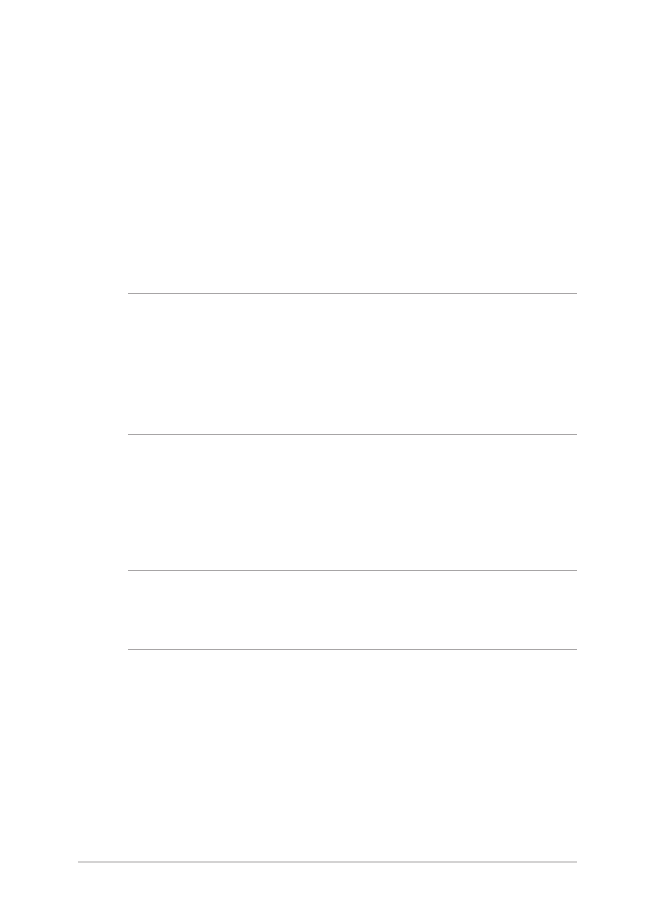
Настройка на акаунт Пръстов отпечатък
1.
Заредете менюто Старт.
2.
Щракнете върху/натиснете Settings (Настройки) и изберете
Accounts (Акаунти).
3.
Изберете раздела Sign-in options (Опции за влизане) вляво
и щракнете върху/натиснете Set up (Настройка) под Пръстов
отпечатък на Windows Hello.
ВАЖНО!
•
Трябва да добавите парола преди да можете да използвате други
опции за влизане.
•
Трябва да настроите ПИН преди да можете да се регистрирате в
Windows Hello.
4.
Щракнете върху/натиснете Get started (Първи стъпки) в
екрана за подкана и въведете своя ПИН за удостоверяване.
5.
Следвайте последователните инструкции на екрана, за да
настроите своя акаунт Пръстов отпечатък.
ЗАБЕЛЕЖКА: Натиснете и повдигнете един и същ пръст няколко пъти,
като правите малки промени на позицията на пръста си всеки път,
докато сканирането приключи.
6.
Щракнете върху/натиснете Add another (Добавяне на друг)
ако искате да добавите друг акаунт Пръстов отпечатък.
7.
Когато сте готови, натиснете/щракнете върху Close (Затвори).
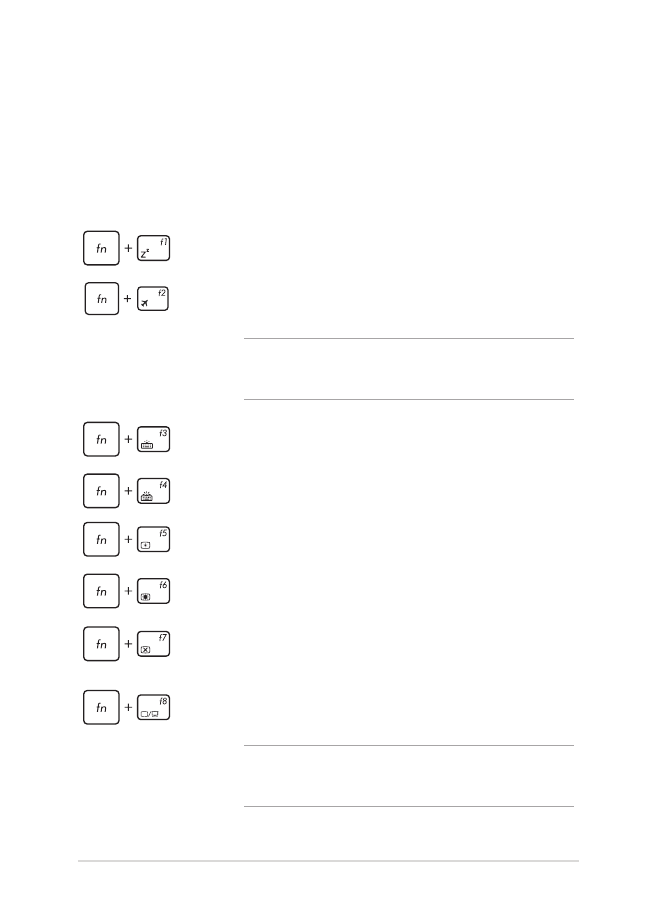
Електронно ръководство на потребителя на Notebook PC
37
Функционални клавиши
Функционалните клавиши на клавиатурата на Вашия Notebook PC
могат да активират следните команди: